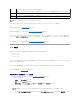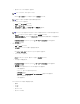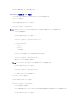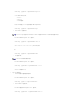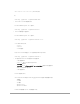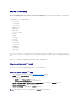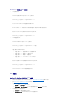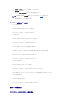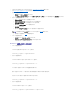Users Guide
c. 送信先の IP アドレス フィールドに、PET の有効な IP アドレスを入力します。
d. 変更の適用 をクリックします。
e. 必要に応じて テストトラップの送信 をクリックして、設定した警告をテストします。
f. 残りの送信先番号にも a ~ e の手順を繰り返します。
RACADM CLI を使用した PET の設定
1. グローバル警告を有効にします。
コマンドプロンプトを開き、次のコマンドを入力して <Enter> を押します。
racadm config -g cfgIpmiLan -o cfgIpmiLanAlertEnable 1
2. PET を有効にします。
コマンドプロンプトで次のコマンドを入力し、各コマンドの後で <Enter> を押します。
racadm config -g cfgIpmiPet -o cfgIpmiPetAlertEnable -i 1 1
1 と 1 は PET の送信先 インデックスで、それぞれ選択を有効 / 無効にします。
PEF の送信先 インデックスは 1 ~ 4 の値になります。 有効 / 無効の選択は 1(有効)または 0(無効)に設定できます。
たとえば、インデックス 4 の PET を有効にするには、次のコマンドを入力します。
racadm config -g cfgIpmiPet -o cfgIpmiPetAlertEnable -i 4 0
3. PET のポリシーを設定します。
コマンドプロンプトで次のコマンドを入力し、<Enter> を押します。
racadm config -g cfgIpmiPet -o cfgIpmiPetAlertDestIPAddr -i 1 <IP アドレス>
1 は PET の送信先インデックスで、<IP アドレス> は、プラットフォームイベント警告を受け取るシステムの宛先 IP アドレスです。
4. コミュニティ文字列を設定します。
コマンドプロンプトで次のように入力します。
racadm config -g cfgIpmiLan -o cfgIpmiPetCommunityName <名前>
電子メール警告の設定
ウェブインタフェースを使用した電子メール警告の設定
メモ: この手順を実行するためのテスト警告権限がユーザーアカウントに必要です。 表 4-9 を参照してください。